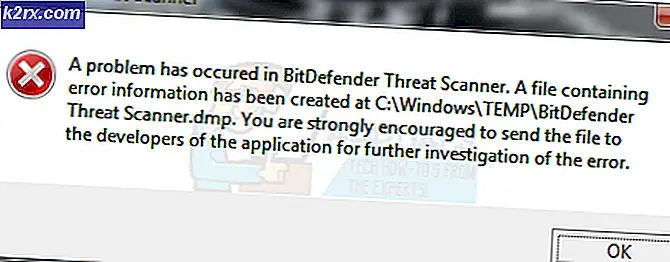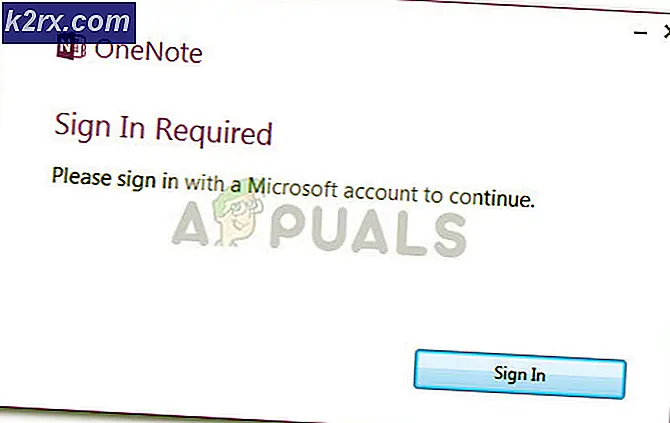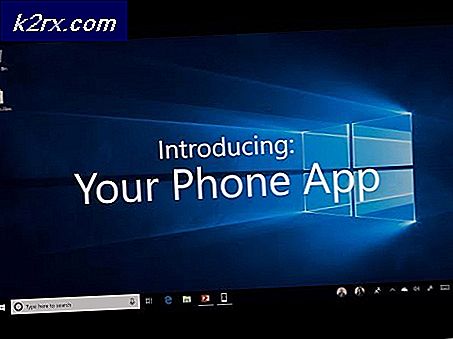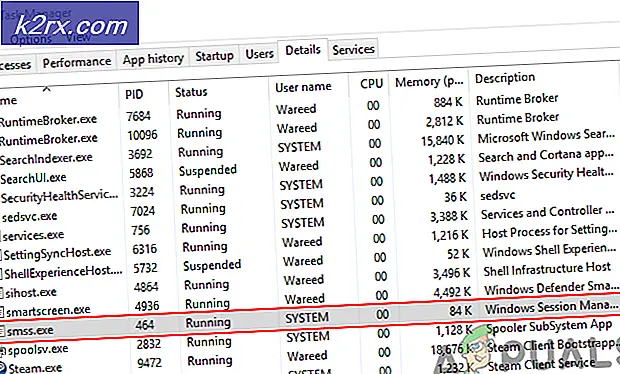แก้ไข: รายชื่อเพื่อน Fallout 76 ไม่ทำงานผิดพลาด
มีข้อบกพร่อง Fallout 76 ที่น่ารำคาญซึ่งป้องกันไม่ให้ผู้ใช้ที่ได้รับผลกระทบเพิ่มเพื่อนในเซสชันของตน สิ่งนี้มีความเป็นไปได้ที่จะทำลายเกมได้อย่างยอดเยี่ยมสำหรับบางคนเมื่อพิจารณาจากข้อเท็จจริงที่ว่าเกมดังกล่าววางตลาดตามความสามารถในการเล่นแบบร่วมมือกันตั้งแต่ต้นจนจบ ปรากฎว่าผู้เล่นที่ประสบปัญหานี้จะปรากฏออฟไลน์ภายในเกมเมื่อเพื่อนของพวกเขาพยายามส่งคำเชิญให้พวกเขา
อะไรทำให้รายชื่อเพื่อน Fallout 76 ไม่ทำงานผิดพลาด
Bethesda ต้องรับมือกับความผิดพลาดในการทำลายเกมจำนวนมากในเดือนแรกหลังจากการเปิดตัวดังนั้นคุณจึงสามารถจินตนาการได้ว่าเหตุใดสิ่งนี้จึงไม่ได้รับความสำคัญ
เราตรวจสอบปัญหานี้โดยดูจากรายงานของผู้ใช้ต่างๆและกลยุทธ์การซ่อมแซมที่พวกเขาใช้ในการแก้ไขปัญหา ปรากฎว่ามีสถานการณ์ทั่วไปหลายอย่างที่อาจทำให้เกิดปัญหานี้โดยเฉพาะ (บางสถานการณ์เป็นปัญหาที่อยู่ในการควบคุมของคุณ):
หากคุณถูกขัดขวางไม่ให้เล่นเกม Fallout 76 กับเพื่อนของคุณบทความนี้จะให้วิธีการบางอย่างที่จะช่วยให้คุณหลีกเลี่ยงความไม่สะดวกที่สำคัญนี้ได้ ด้านล่างนี้คุณจะพบวิธีแก้ปัญหาหลายประการที่ผู้ใช้รายอื่นที่อยู่ในสถานการณ์คล้ายกันใช้ในการแก้ไขปัญหา
เพื่อผลลัพธ์ที่ดีที่สุดให้ทำตามวิธีการด้านล่างตามลำดับที่นำเสนอตามที่เราสั่งตามประสิทธิภาพและความรุนแรง ในที่สุดคุณควรพบวิธีแก้ไขที่ช่วยแก้ปัญหาในสถานการณ์เฉพาะของคุณ
วิธีที่ 1: การเข้าร่วม / เชิญจากเมนูหลัก
หากคุณกำลังมองหาวิธีแก้ไขด่วนที่จะช่วยให้คุณสามารถเข้าสู่เกมของเพื่อนได้วิธีแก้ปัญหาหนึ่งคือลองเข้าร่วมเซสชันจากแท็บโซเชียลในเมนูหลักของเกม วิธีนี้ใช้ได้ผลกับผู้ใช้พีซีจำนวนมากที่ไม่สามารถเข้าร่วมเซสชันใด ๆ จากเมนูในเกมได้
ดังนั้นหากต้องการใช้การแก้ไขนี้เพียงแค่ออกจากเซสชันเกมของคุณแล้วกลับไปที่ไฟล์ เมนูหลัก. เมื่อคุณไปถึงที่นั่นให้ไปที่แท็บโซเชียลจากนั้นย้ายไปที่รายชื่อเพื่อน (มุมขวา) และเข้าร่วมเซสชันที่มีอยู่
ใช้แท็บเพื่อนหรือทีมเพื่อค้นหาเซสชันที่คุณพยายามเข้าร่วมจากนั้นดับเบิลคลิกที่เซสชันเพื่อเข้าร่วม
หากวิธีนี้ใช้ไม่ได้กับสถานการณ์เฉพาะของคุณให้เลื่อนไปที่วิธีถัดไปด้านล่าง
วิธีที่ 2: วิธีสุ่มผู้ชาย
การแก้ไขที่น่าอึดอัดใจ แต่มีประสิทธิภาพที่ผู้ใช้จำนวนมากใช้สำเร็จคือการโน้มน้าวให้ผู้เล่นบุคคลที่สามเพิ่มคุณและเพื่อนของคุณในรายชื่อเพื่อนแล้วเพิ่มคุณทั้งคู่ในกลุ่ม หลังจากนั้น คุณจะสามารถเพิ่มเพื่อนในรายชื่อเพื่อนของคุณได้
สิ่งนี้อาจฟังดูซับซ้อนเล็กน้อย แต่ก็ง่ายมากหากคุณสามารถผ่านพ้นความอึดอัดได้ สิ่งที่คุณต้องทำมีดังนี้
- เดินไปรอบๆ แผนที่และหาผู้ชายที่ยังไม่ได้เพิ่มคุณและเพื่อนของคุณในรายชื่อเพื่อนของเขา
บันทึก: เป็นเรื่องสำคัญมากที่เขาจะไม่เพิ่มคุณในรายชื่อเพื่อนมาก่อน มิฉะนั้น รายชื่อเพื่อนของเขาอาจผิดพลาดได้เช่นกัน - อธิบายสถานการณ์ของคุณและขอให้เขาเพิ่มคุณทั้งสองคนในรายชื่อเพื่อนของเขาแล้วไปที่ทีมของเขา
- เมื่อคุณทั้งคู่อยู่ในทีมเดียวกันแล้วคุณจะสามารถเพิ่มกันและกันได้อีกครั้ง (ในรายชื่อเพื่อน)
- สร้างเซสชันและเชิญเพื่อนของคุณ (หรือในทางกลับกัน)
หมายเหตุ: วิธีนี้ใช้ได้ผลเช่นกันในกรณีที่คุณบล็อกเพื่อนโดยไม่ได้ตั้งใจหรือเขาบล็อกคุณ
หากคุณยังคงมีปัญหากับรายชื่อเพื่อนของคุณใน Fallout 76 ให้เลื่อนลงไปที่วิธีการถัดไปด้านล่าง
วิธีที่ 3: เปิดเครื่องคอนโซลของคุณ (PlayStation 4 และ Xbox One)
ผู้ใช้ที่ได้รับผลกระทบหลายรายรายงานว่าปัญหาได้รับการแก้ไขแล้วหลังจากที่พวกเขาเปิดเครื่องคอนโซล ขั้นตอนนี้แตกต่างกันเล็กน้อยขึ้นอยู่กับคอนโซลที่คุณเลือก แต่เราได้สร้างคำแนะนำแยกกันสองชุด ปฏิบัติตามคำแนะนำที่เกี่ยวข้องกับคอนโซลที่คุณพบปัญหา:
Power Cycling บน Xbox One
- กดปุ่ม Xbox ที่ด้านหน้าคอนโซลค้างไว้ 10 วินาที
- เมื่อไฟดับให้ถอดปลั๊กสายไฟของคอนโซลออกจากแหล่งจ่ายไฟและรอ 10 วินาทีขึ้นไป
- เสียบสายไฟกลับเข้าไปและเริ่มคอนโซลอีกครั้งโดยกดปุ่ม Xbox อีกครั้ง
- เริ่ม Fallout 76 และดูว่าปัญหาได้รับการแก้ไขหรือไม่
Power Cycling บน PlayStation
- กดปุ่ม PS บนคอนโทรลเลอร์ของคุณเพื่อเปิดตัวเลือกพลังงานที่มี
- เลือกไฟล์ ปิด PS4 ตัวเลือก ห้ามเข้า โหมดพัก.
- รอจนกว่าไฟจะดับสนิท จากนั้นถอดสายไฟออกแล้วรอ 10 วินาทีขึ้นไป
- เสียบสายไฟอีกครั้งแล้วกดปุ่ม PS อีกครั้งเพื่อเริ่มต้น
- เรียกใช้ Fallout 76 อีกครั้งและดูว่าปัญหารายชื่อเพื่อนได้รับการแก้ไขหรือไม่
หากคุณยังคงพบปัญหาเกี่ยวกับไฟล์ รายชื่อเพื่อนย้ายไปยังวิธีการถัดไปด้านล่าง
วิธีที่ 4: การเพิ่มเพื่อนของคุณในรายการโปรดหรือรายการที่กำหนดเอง (Playstation & Xbox One เท่านั้น)
การแก้ไขที่ค่อนข้างเป็นที่นิยมสำหรับผู้เล่นคอนโซลคือการเพิ่มเพื่อนในไฟล์ รายการที่กำหนดเอง (PS4) หรือถึง รายการโปรด (Xbox One) โดยปกติวิธีแก้ปัญหานี้ใช้ได้กับเครื่องเล่นคอนโซลเท่านั้นและขั้นตอนจะแตกต่างกันไปขึ้นอยู่กับแพลตฟอร์มที่คุณพบปัญหา
ด้วยเหตุนี้ให้ปฏิบัติตามแนวทางที่เกี่ยวข้องกับคอนโซลของคุณ:
การเพิ่ม Gamertag ของเพื่อนคุณในรายการโปรด (Xbox One)
- กดปุ่ม Xbox บนคอนโทรลเลอร์ของคุณ
- ไปที่ไฟล์ ข้อมูลส่วนตัว ส่วน (ด้านซ้ายของไทล์แอปพลิเคชัน)
- เลือกโปรไฟล์ของเพื่อนของคุณจากนั้นเลือก เพิ่มในรายการโปรด.
- รีสตาร์ท Fallout 76 และดูว่าปัญหาได้รับการแก้ไขหรือไม่
การเพิ่มเพื่อนของคุณใน Custom List (PlayStation 4)
- บนไฟล์ แผงควบคุม, เลือกไฟล์ เพื่อน จากหน้าจอฟังก์ชัน
- เลือก รายการที่กำหนดเองจากนั้นเลือก สร้างรายการ.
- ป้อนชื่อรายการที่กำหนดเองจากนั้นเลือกเพื่อนที่คุณต้องการเพิ่ม
- เลือกที่จะ สร้างรายการจากนั้นรีสตาร์ท Fallout 76 และดูว่าเพื่อนของคุณมองเห็นได้หรือไม่
วิธีที่ 5: ตรวจสอบว่า NAT เปิดอยู่
ปัญหาการเชื่อมต่อเครือข่ายส่วนใหญ่เกี่ยวข้องกับไฟล์ การแปลที่อยู่เครือข่าย (NAT). โดยพื้นฐานแล้วนี่คือเมตริกที่จะตัดสินว่าคุณเชื่อมต่อกับผู้เล่นคนอื่นได้ง่ายเพียงใด อย่างที่คุณสามารถจินตนาการได้ว่าสถานะของ NAT ของคุณอาจส่งผลต่อความสามารถในการเข้าร่วมและเชิญเพื่อนใน Fallout 76
มีหลายวิธีเพื่อให้แน่ใจว่า NAT เปิดอยู่บนพีซี / คอนโซลของคุณ แต่สิ่งเหล่านี้ส่วนใหญ่ต้องใช้การทำงานด้วยตนเอง ด้วยเหตุนี้เราจึงมุ่งเน้นไปที่การแก้ไขที่เป็นสากลซึ่งจะช่วยให้มั่นใจได้ว่า NAT ของคุณเปิดอยู่ไม่ว่าแพลตฟอร์มหรือ ISP ของคุณจะเปิดใช้งาน ปลั๊กแอนด์เพลย์สากล (UPnP)
เมื่อคุณเปิดใช้งาน UPnP คุณจะต้องอนุญาตให้แอปพลิเคชันและเกมของคุณส่งต่อพอร์ตโดยอัตโนมัติดังนั้นคุณจึงไม่ต้องสร้างเอง ยิ่งไปกว่านั้น UPnP เปิดใช้งานที่ระดับเราเตอร์ดังนั้นคุณสามารถปฏิบัติตามคำแนะนำด้านล่างได้ไม่ว่าคุณจะพบปัญหาบนแพลตฟอร์มใด:
บันทึก: โปรดทราบว่าทั้งคุณและเพื่อนที่คุณกำลังพยายามเล่นด้วยจำเป็นต้องตรวจสอบให้แน่ใจว่าได้เปิดใช้งาน UPnP แล้ว
- ตรวจสอบให้แน่ใจว่าคอมพิวเตอร์ / คอนโซลของคุณเชื่อมต่อกับเราเตอร์ของคุณ จากนั้นเปิดเว็บเบราว์เซอร์อินเทอร์เน็ตของคุณพิมพ์ 192.168.0.1 หรือ 192.168.1.1 แล้วกด ป้อน เพื่อเปิดหน้าการตั้งค่าของเราเตอร์ / โมเด็มของคุณ
บันทึก: หากที่อยู่เราเตอร์ทั่วไปเหล่านี้ใช้ไม่ได้ให้ค้นหาขั้นตอนเฉพาะในการเข้าถึงการตั้งค่าเราเตอร์ของคุณทางออนไลน์ - เมื่อคุณไปที่หน้าเข้าสู่ระบบให้ใส่ข้อมูลรับรองของคุณเพื่อดำเนินการต่อ สำหรับผู้ผลิตส่วนใหญ่ชื่อผู้ใช้เริ่มต้นคือ “ ผู้ดูแลระบบ” และรหัสผ่านเริ่มต้นคือ “ ผู้ดูแลระบบ” หรือ “1234”.
บันทึก: หากข้อมูลรับรองเริ่มต้นแตกต่างกันในกรณีของคุณให้ค้นหาขั้นตอนเฉพาะที่สอดคล้องกับรุ่นเราเตอร์ของคุณ
- ในการตั้งค่าเราเตอร์ของคุณให้มองหาไฟล์ ขั้นสูง การตั้งค่า จากนั้นไปที่ไฟล์ การส่งต่อ NAT และมองหาเมนูย่อย UPnP เมื่อคุณพบแล้วตรวจสอบให้แน่ใจว่าได้เปิดใช้งานแล้ว
บันทึก:คำแนะนำเหล่านี้ดำเนินการจากเราเตอร์ TP-Link ดังนั้นหน้าจอของคุณอาจดูแตกต่างกันไปขึ้นอยู่กับผู้ผลิตเราเตอร์ / โมเด็มของคุณ อย่างไรก็ตามคุณควรจะสามารถเปิดใช้งานคุณสมบัติ UPnP จากไฟล์ การส่งต่อ NAT เมนู.
- เมื่อคุณเปิดใช้งาน UPnP แล้ว ให้รีสตาร์ททั้งเราเตอร์และคอนโซล/พีซีของคุณเพื่อบังคับให้เปิดพอร์ตที่จำเป็น
- เปิด Fallout 76 และดูว่าคุณยังคงพบข้อผิดพลาดของรายชื่อเพื่อนอยู่หรือไม่
หากปัญหาเดิมยังคงเกิดขึ้นหรือเราเตอร์ของคุณไม่รองรับ UPnP ให้ย้ายไปที่วิธีการถัดไปด้านล่าง
วิธีที่ 6: การส่งต่อพอร์ตที่ต้องการด้วยตนเอง
หากคุณกำลังทำงานกับเราเตอร์ / โมเด็มรุ่นเก่าที่ไม่ทราบวิธีทำ UPnP คุณจะต้องเปิดพอร์ตบางพอร์ตด้วยตนเอง โปรดทราบว่าควรปฏิบัติตามวิธีนี้ก็ต่อเมื่อ วิธีที่ 2 ไม่สามารถใช้งานได้ มันจะจบลงด้วยการทำสิ่งเดียวกัน (เปิด NAT) แต่ขั้นตอนจะทำด้วยตนเอง
สิ่งที่คุณต้องทำมีดังนี้
- เปิดเบราว์เซอร์และใส่ที่อยู่ IP ของเราเตอร์ / โมเด็ม ลองใช้สองค่าเริ่มต้น:192.168.0.1 และ192.168.1.1.
บันทึก:หากที่อยู่ IP เริ่มต้นไม่ทำงานให้กด คีย์ Windows + Rพิมพ์“ cmd” แล้วกด ป้อน ภายในหน้าต่างพรอมต์คำสั่ง พิมพ์ ipconfig แล้วกด Enter เพื่อดูภาพรวมของการเชื่อมต่อเครือข่ายของคุณ จากนั้นเลื่อนลงไปที่ เกตเวย์เริ่มต้นนั่นคือที่อยู่ของเราเตอร์ / โมเด็มของคุณ - ที่หน้าเข้าสู่ระบบของเราเตอร์ของคุณให้ใช้ค่าเริ่มต้นเพื่อเข้าสู่ระบบ:
ชื่อผู้ใช้: admin
รหัสผ่าน: ผู้ดูแลระบบหรือ 1234
บันทึก: สิ่งเหล่านี้ใช้ได้กับผู้ผลิตเราเตอร์ / โมเด็มส่วนใหญ่ แต่ในกรณีที่ไม่ได้ผลสำหรับคุณให้ค้นหาข้อมูลรับรองการเข้าสู่ระบบเริ่มต้นของอุปกรณ์เครือข่ายของคุณทางออนไลน์ - เมื่อคุณอยู่ในการตั้งค่าเราเตอร์ / โมเด็มแล้วให้ไปที่เมนูขั้นสูงและมองหาตัวเลือกที่เรียกว่า การส่งต่อ NAT หรือ กำลังส่งต่อ.
- ถัดไปคุณต้องเปิดพอร์ตที่ต้องการโดย Fallout 76 ด้วยตนเอง:
TCP: 80
TCP: 443
UDP: 3000-3010
- เมื่อเปิดพอร์ตที่ต้องการแล้วให้รีสตาร์ททั้งเราเตอร์และคอนโซล / พีซีของคุณและดูว่าปัญหาได้รับการแก้ไขหรือไม่โดยเปิด Fallout 76 และเชิญ / รับคำเชิญจากเพื่อน
หากปัญหายังคงเกิดขึ้นให้เลื่อนลงไปที่วิธีการถัดไปด้านล่าง
วิธีที่ 7: เลิกบล็อกเพื่อนของคุณจากรายการของคุณ (พีซีเท่านั้น)
เราสังเกตเห็นเหตุการณ์ไม่กี่ครั้งที่สาเหตุที่ผู้เล่นไม่ปรากฏในรายชื่อเพื่อนคนอื่นก็คือผู้เล่นคนหนึ่งถูกบล็อกโดยอีกคนหนึ่ง สิ่งนี้อาจเกิดขึ้นโดยบังเอิญหรือเป็นผลมาจากข้อผิดพลาด (ใช่มีข้อผิดพลาดที่จะปิดกั้นเพื่อนของคุณบางคนใน Fallout 76)
อย่างไรก็ตามมีเธรด Reddit ที่เต็มไปด้วยผู้คนที่ประสบความสำเร็จในการแก้ไขปัญหานี้โดยการติดตั้งเกมอื่นบน Steam และลบเพื่อนของคุณออกจากรายการบล็อก ผู้ใช้ที่ได้รับผลกระทบส่วนใหญ่ได้ทำสิ่งนี้กับ Legends ซึ่งเป็นเกมขนาดเล็กที่จะติดตั้งในเวลาไม่กี่นาที
สิ่งที่คุณต้องทำมีดังนี้
- เปิดไคลเอนต์ Steam ของคุณและดาวน์โหลด Legends (หรือเกมอื่นที่มีน้ำหนักเบาและมีองค์ประกอบผู้เล่นหลายคน)
- เปิดเกมและไปที่รายชื่อเพื่อนของคุณ คุณไม่จำเป็นต้องเริ่มไฟล์ เกมส์ใหม่ หรืออะไรก็ได้
- ไปที่ส่วนถูกบล็อกและปลดบล็อกเพื่อนของคุณ
- ออกจากเกมและเปิด Fallout 76 เพื่อนที่ถูกบล็อกของคุณจะพร้อมใช้งานในรายชื่อเพื่อนอีกครั้ง